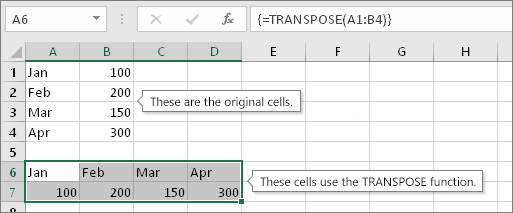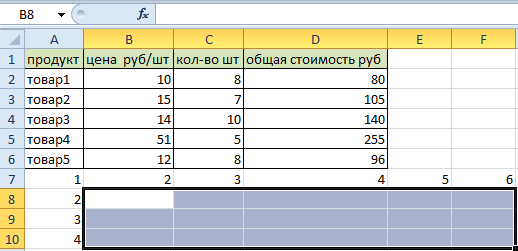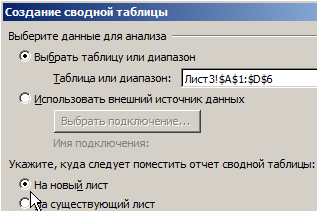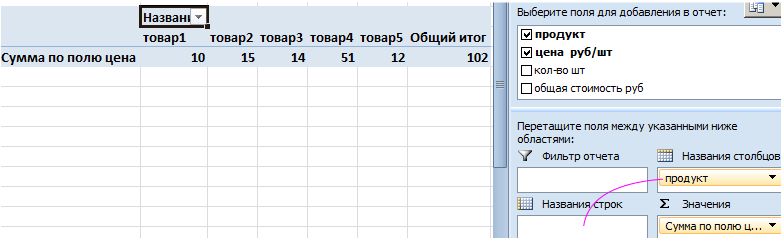tirotiro
Mai i ia wa, ka taea e te kaiwhakamahi Excel te mahi ki te huri i te whānuitanga o nga raraunga he hanganga whakapae ki te poutū. Ko tenei tukanga e kiia ana ko te whakawhiti. He mea hou tenei kupu ki te nuinga o nga tangata, na te mea i roto i nga mahi PC noa kaore koe e whakamahi i tenei mahi. Engari, ko te hunga e mahi ana me te nui o nga raraunga me mohio ki te mahi. I tenei ra ka korero maatau ake mo te mahi, me te aha te mahi, me te titiro ano ki etahi atu tikanga.
Mahi TRANSPOSE – whakawhiti awhe pūtau ki Excel
Ko tetahi o nga tikanga whakawhiti ripanga tino pai me te mahi i roto i te Excel ko te mahi WHAKAMAHI. Ma tana awhina, ka taea e koe te huri i te awhe raraunga whakapae ki te poutū, te mahi ranei i te mahi whakamuri. Kia kite tatou me pehea e mahi ai.
Wetereo mahi
He tino ngawari te wetereo mo tenei mahi: TRANSPOSE(raupapa). Arā, me whakamahi i te tohenga kotahi anake, he huinga raraunga me huri ki te tirohanga whakapae, poutū ranei, i runga i te ahua o te timatanga.
Te whakawhiti i nga awhe poutū o nga pūtau (tīwae)
Me whakaaro he pou kei a tatou te awhe B2:B6. Ka taea e raatau nga uara kua oti te hanga me nga tauira e whakahoki ana i nga hua ki enei pūtau. Ehara i te mea nui ki a maatau, ka taea te whakawhiti i nga keehi e rua. Whai muri i te whakamahi i tenei mahi, ka rite te roa o te rarangi ki te roa o te awhe taketake.

Ko te raupapa o nga taahiraa mo te whakamahi i tenei tauira e whai ake nei:
- Tīpakohia he raina. Ki a maatau, e rima nga pūtau te roa.
- Whai muri i tera, nukuhia te pehu ki te pae tauira, ka uru ki te tauira ki reira =TRANSP(B2:B6).
- Patohia te huinga matua Ctrl + Shift + Enter.
Ko te tikanga, i roto i to keehi, me tohu e koe te awhe e rite ana mo to tepu.
Te whakawhiti awhe pūtau whakapae (rarangi)
Ko te tikanga, he rite tonu te ahua o te mahi ki te waahanga o mua. Mehemea he aho kei a tatou he taunga timatanga me te mutunga B10:F10. Ka taea hoki te whakauru i nga uara tika me nga tauira. Me hanga he pou mai i taua mea, ka rite nga rahi ki te rarangi tuatahi. Ko te raupapa o nga mahi e whai ake nei:
- Tīpakohia tēnei tīwae mā te kiore. Ka taea hoki e koe te whakamahi i nga taviri i runga i te papapātuhi Ctrl me te pere whakararo, i muri i te paato i te pūtau runga rawa o tenei tīwae.
- I muri i tera ka tuhia e matou te tauira =PUKU(B10:F10) i te pae tātai.
- Ka tuhia e matou hei tauira huinga ma te whakamahi i te huinga matua Ctrl + Shift + Enter.
Te whakawhiti me te Whakapiri Motuhake
Ko tetahi atu whiringa whakawhiti ko te whakamahi i te mahi Whakapiri Motuhake. Ehara tenei i te kaiwhakahaere hei whakamahi i roto i nga tauira, engari ko tetahi o nga tikanga rongonui mo te huri i nga pou ki roto i nga rarangi me te rereke.
Kei te ripa Kāinga tēnei kōwhiringa. Ki te uru atu, me rapu koe i te roopu "Papa Topenga", ka kitea te paatene "Whakapiri". I muri i tera, whakatuwherahia te tahua kei raro i tenei waahanga ka kowhiri i te mea "Transpose". I mua i tera, me tohu koe i te awhe e hiahia ana koe ki te whiriwhiri. Ko te mutunga, ka whiwhi tatou i te awhe rite, ko te ritenga anake ka whakaatahia.

3 Nga huarahi ki te whakawhiti i te Ripanga ki Excel
Engari ko te mea pono, he maha atu nga huarahi hei huri i nga pou ki roto i nga rarangi me te rereke. Me whakaahua e 3 nga tikanga e taea ai te whakawhiti i te ripanga ki Excel. I korerohia e matou e rua o raatau i runga ake nei, engari ka tukuna e matou etahi atu tauira kia pai ake ai to whakaaro mo uXNUMXbuXNUMXbme pehea te whakahaere i tenei tikanga.
Tikanga 1: Whakapiri Motuhake
Ko tenei tikanga te mea ngawari. He nui ki te pehi i nga paatene e rua, a ka whiwhi te kaiwhakamahi i te putanga whakawhiti o te ripanga. Me hoatu he tauira iti mo te whakamarama ake. Mehemea he ripanga kei roto nga korero mo te maha o nga hua kei roto i nga taonga, me te utu katoa. Ko te teepu ake he penei te ahua.
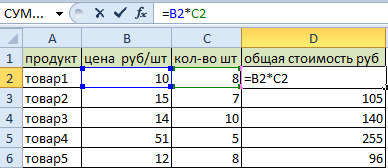
Ka kite matou he pane me tetahi pou me nga nama hua. I roto i ta maatau tauira, kei roto i te pane nga korero mo te aha te hua, te utu, te nui o te taonga, me te utu katoa o nga hua katoa e pa ana ki tenei taonga kei roto i nga taonga. Ka whiwhi tatou i te utu i runga i te tauira ka whakareatia te utu ki te rahinga. Kia pai ake te ahua o te tauira, me whakakariki te pane.
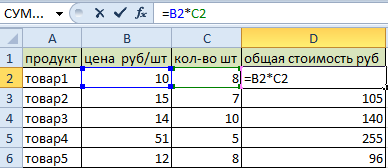
Ko ta matou mahi he whakarite kia noho whakapae nga korero kei roto i te ripanga. Arā, kia noho rarangi nga pou. Ko te raupapa o nga mahi i roto i ta maatau keehi ka penei:
- Tīpakohia te whānuitanga o ngā raraunga me huri. I muri i tera, ka kapehia e matou enei raraunga.
- Whakanohoia te pehu ki hea ki te rau. Na ka paato i te paatene kiore matau ka whakatuwhera i te tahua horopaki.
- Na ka paato i te paatene "Whakapiri Motuhake".
I muri i te whakaoti i enei mahi, me panui koe i te paatene "Transpose". Engari, tirohia te pouaka kei te taha o tenei mea. Kaore matou e whakarereke i etahi atu tautuhinga, ka paato i te paatene "OK".
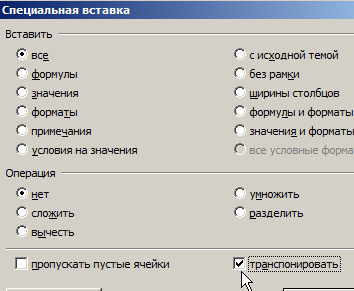
Whai muri i te mahi i enei mahi, ka toe ki te teepu kotahi, ko ona rarangi me ona pou he rereke te whakatakotoranga. Kia mahara ano ko nga pūtau kei roto i nga korero rite ka tohua ki te matomato. Pātai: i aha ki ngā tātai i roto i te awhe taketake? Kua rereke to ratou waahi, engari kua noho tonu ratou. Ko nga wahitau o nga ruma ka huri noa ki era i hangaia i muri i te whakawhitinga.
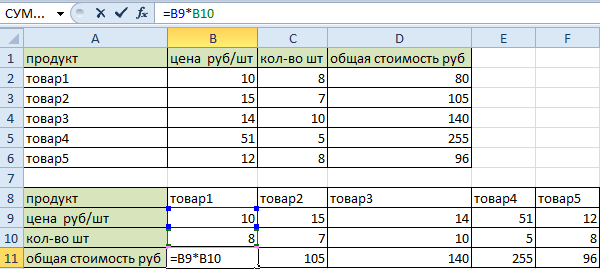
Tata ki te rite nga mahi me mahi hei whakawhiti i nga uara, kaua ko nga tauira. I tenei keehi, me whakamahi ano koe i te tahua Whakapiri Motuhake, engari i mua i tera, tohua te awhe o nga raraunga kei roto nga uara. Ka kite tatou ka taea te karanga i te matapihi Whakapiri Motuhake i nga huarahi e rua: na roto i te tahua motuhake i runga i te riipene, i te tahua horopaki ranei.
Tikanga 2. Mahi TRANSP i Excel
Inaa, kua kore tenei tikanga e tino kaha ana i te timatanga o te putanga o tenei kaupapa ripanga. Ko tenei na te mea he uaua ake tenei tikanga i te whakamahi i te Whakapiri Motuhake. Heoi, ka kitea tana whakamahi ki te whakaaunoa i te whakawhiti ripanga.
I tua atu, kei roto i te Excel tenei mahi, no reira he mea nui kia mohio koe, ahakoa kua kore e whakamahia tata. I mua ake nei i whakaarohia e matou te tikanga, me pehea te mahi. Inaianei ka taapirihia e matou tenei matauranga me tetahi atu tauira.
- Tuatahi, me whiriwhiri te awhe raraunga ka whakamahia hei whakawhiti i te ripanga. Me tika koe ki te whiriwhiri i te rohe i runga i te anga ke. Hei tauira, i tenei tauira e 4 nga pou me nga rarangi e 6. No reira, he mea tika kia kowhiria tetahi waahi he rereke nga ahuatanga: 6 nga pou me nga rarangi e 4. Ko te pikitia e whakaatu pai ana.

- I muri i tera, ka timata tonu tatou ki te whakaki i tenei pūtau. He mea nui kia kaua e tangohia ohorere te kowhiringa. Nō reira, me whakapūtā te tātai tika ki te pae tātai.
- Muri iho, pehia te huinga matua Ctrl + Shift + Enter. Kia maumahara he tatai huinga tenei, na te mea kei te mahi tahi tatou me te huinga raraunga nui i te wa kotahi, ka whakawhitia ki tetahi atu huinga nui o nga pūtau.
I muri i to taatau whakauru i nga raraunga, ka pehia e matou te taviri Whakauru, muri iho ka whiwhi matou i nga hua e whai ake nei.
Ka kite tatou kaore te tauira i whakawhitia ki te ripanga hou. I ngaro hoki te whakahōputu. Poeto
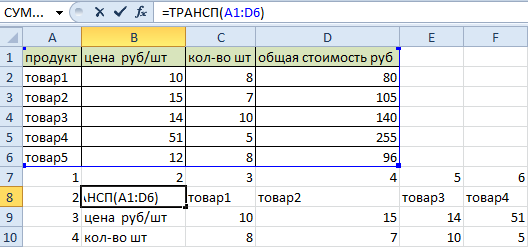
Ko enei mea katoa me mahi a ringa. I tua atu, kia mahara he hononga tenei tepu ki te mea taketake. No reira, ina huri etahi korero i roto i te awhe taketake, ka mahia aunoa enei whakatikatika ki te ripanga whakawhiti.
Na reira, he pai tenei tikanga i roto i nga keehi ka hiahia koe ki te whakarite kia hono te ripanga whakawhiti ki te mea taketake. Mena ka whakamahi koe i tetahi whakauru motuhake, ka kore tenei ka taea.
ripanga whakarāpopoto
He tikanga hou tenei, e kore e taea te whakawhiti noa i te tepu, engari ki te kawe i nga mahi maha. Pono, he rereke te ahua o te tikanga whakawhiti ki nga tikanga o mua. Ko te raupapa o nga mahi e whai ake nei:
- Me hanga he ripanga kaurori. Ki te mahi i tenei, me whiriwhiri e koe te ripanga e tika ana kia whakawhitia. I muri i tera, haere ki te mea "Whakauru" ka rapu "RipangaKaurori" ki reira. Ka puta mai he pouaka korero penei i tenei whakaahua.

- I konei ka taea e koe te tautuhi ano i te awhe ka mahia, me te hanga i etahi atu tautuhinga. Inaianei kei te aro nui matou ki te waahi o te ripanga kaurori - i runga i tetahi rau hou.
- Whai muri i tera, ka hanga aunoa te tahora o te ripanga kaurori. E tika ana me tohu ki roto nga taonga ka whakamahia e tatou, katahi ka neke ki te wahi tika. I roto i to maatau, me neke te taonga "Hua" ki "Nga Ingoa Tiwae", me te "Utu mo ia Pikitia" ki "Nga uara".

- Whai muri i tera, ka oti te hanga te ripanga kaurori. He bonus taapiri ko te tatau aunoa o te uara whakamutunga.
- Ka taea e koe te huri i etahi atu tautuhinga. Hei tauira, wetewetehia te taonga "Utu mo ia wahi" ka tirohia te taonga "Tapeke utu". Ko te mutunga mai, ka whai ripanga kei roto nga korero mo te utu o nga hua.
 He nui ake te mahi o tenei tikanga whakawhiti i era atu. Me whakaahua etahi o nga painga o nga ripanga kaurori:
He nui ake te mahi o tenei tikanga whakawhiti i era atu. Me whakaahua etahi o nga painga o nga ripanga kaurori:
- Aunoatanga. Ma te awhina o nga ripanga kaurori, ka taea e koe te whakariterite aunoa i nga raraunga, me te whakarereke i te tuunga o nga pou me nga pou. Ki te mahi i tenei, kaore koe e hiahia ki te mahi i etahi atu waahanga.
- Te tauwhitiwhiti. Ka taea e te kaiwhakamahi te whakarereke i te hanganga o nga korero i nga wa e hiahia ana ia ki te mahi i ana mahi. Hei tauira, ka taea e koe te whakarereke i te raupapa o nga pou, tae atu ki nga raraunga roopu i roto i te huarahi noa. Ka taea tenei i nga wa maha e hiahiatia ana e te kaiwhakamahi. A he iti iho i te meneti.
- He ngawari ki te whakahōputu raraunga. He tino ngawari ki te whakarite tepu kaurori kia rite ki ta te tangata e hiahia ana. Ki te mahi i tenei, hanga noa etahi pawhiri kiore.
- Te whiwhi uara. Ko te maha o nga tauira e whakamahia ana ki te hanga purongo kei roto i te urunga tika o te tangata, he ngawari ki te whakauru ki roto i te ripanga kaurori. He raraunga enei penei i te whakarāpopototanga, te whiwhi i te tikanga tatau, te whakatau i te maha o nga pūtau, te whakarea, te rapu i nga uara nui me te iti rawa o te tauira kua tohua.
- Te kaha ki te hanga tūtohi whakarāpopototanga. Mena ka tatauria ano nga RipangaKaurori, ka whakahou aunoa i a raatau tūtohi e hono ana. Ka taea te hanga i te maha o nga tūtohi e hiahia ana koe. Ko enei katoa ka taea te whakarereke mo tetahi mahi motuhake, kaore hoki e hono.
- Te kaha ki te tātari raraunga.
- Ka taea te hanga i tetahi ripanga kaurori i runga ake i te kotahi huinga korero puna. Na reira, ka nui ake o raatau mahi.
Pono, ka whakamahi i nga ripanga kaurori, me whai whakaaro nga here e whai ake nei:
- Kaore e taea te whakamahi i nga korero katoa ki te whakaputa ripanga kaurori. I mua i te whakamahi mo tenei kaupapa, me whakarite nga ruma. I roto i nga kupu ngawari, kia tika. Nga whakaritenga: te aroaro o te rarangi pane, te kiki o nga rarangi katoa, te rite o nga whakatakotoranga raraunga.
- Ka whakahouhia nga raraunga i te ahua-aunoa. Hei tiki i nga korero hou ki te ripanga kaurori, me paato i te paatene motuhake.
- He nui te waahi mo nga ripanga kaurori. Ka raru pea te rorohiko. Ano, ka uaua te tuku ma te Ī-mēra na tenei.
Ano, i muri i te hanga i te ripanga kaurori, kaore te kaiwhakamahi e whai mana ki te taapiri i nga korero hou.